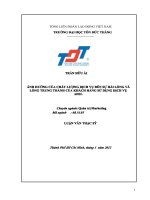Sổ tay khách hàng sử dụng và bảo hành màn hình philips
Bạn đang xem bản rút gọn của tài liệu. Xem và tải ngay bản đầy đủ của tài liệu tại đây (3.93 MB, 41 trang )
T.Việt Sổtaysửdụng 1
Dịchvụchămsóckhách
hàngvàbảohành 29
Khắcphụcsựcố&
HỏiĐáp 34
273E3QH
www.philips.com/welcome
Mục lục
1. Lưu ý quan trọng 1
1.1 Lưuýantoànvàbảodưỡng 1
1.2 Môtảbiểutượng 2
1.3 Vứtbỏsảnphẩmvàvậtliệuđónggói. 3
2. Cài đặt màn hình 4
2.1 Lắpđặt 4
2.2 Sửdụngmànhình 5
2.3 Tháođếvàchânđế 7
3. Tối ưu hóa hình ảnh 9
3.1 SmartimageLite 9
3.2 SmartContrast 10
3.3 PhilipsSmartControlLite 11
4. Các thông số kỹ thuật 18
4.1 Chếđộđộphângiải&càiđặtsẵn 21
5. Quản lý nguồn điện 22
5.1 Tiếtkiệmđiệntựđộng 22
6. Thông tin quy định 23
7. Dịch vụ chăm sóc khách hàng và bảo
hành 29
7.1 Chính sách lỗi điểm ảnh màn hình
phẳng của Philips 29
7.2 Dịchvụchămsóckháchhàngvà
bảohành 31
8. Khắc phục sự cố & Hỏi Đáp 34
8.1 Khắcphụcsựcố 34
8.2 HỏiđápSmartControlLite 36
8.3 HỏiĐápchung 37
1
1. Lưu ý quan trọng
1. Lưu ý quan trọng
Sổtaysửdụngđiệntửnàydànhchomọi
ngườidùngsửdụngmànhìnhPhilips.Hãy
dànhthờigianđọcsổtaysửdụngnàytrước
khisửdụngmànhình.Sổtaybaogồm
nhữngthôngtinvàcáclưuýquantrọngliên
quanđếnviệcsửdụngmànhình.
ChếđộbảohànhcủaPhilipsápdụngvới
điềukiệnlàsảnphẩmphảiđượcsửdụng
đúngcáchtheomụcđíchsửdụng,theocác
hướngdẫnhoạtđộngcùngvớiviệcxuất
trìnhhóađơngốchoặcbiênnhậntiềnmặt
ghirõngàymua,tênngườibán,mẫumãvà
mãsốsảnxuấtcủasảnphẩm.
1.1 Lưu ý an toàn và bảo dưỡng
Cảnh báo
Sửdụngcácnútđiềukhiển,điềuchỉnhhoặc
cácquytrìnhkhácngoàicácquytrìnhđược
nêurõtrongtàiliệunàycóthểkhiếnngười
dùngdễbịđiệngiật,gặpcácrủirovềđiện
và/hoặccơhọc.
Hãyđọcvàthựchiệntheocáchướngdẫn
saukhikếtnốivàsửdụngmànhìnhmáy
tính.
Hoạt động
• Khôngđặtmànhìnhdướiánhnắngtrực
tiếpvàtránhxalòsưởihoặcmọinguồn
nhiệtkhác.
• Dichuyểnmọiđồvậtcóthểrơivàocác
lỗthônggiócủamànhìnhhoặcngăn
cảnquátrìnhlàmmátthíchhợpcủacác
thiếtbịđiệntửbêntrongmànhình.
• Khôngbịtkíncáclỗthônggiótrênvỏ
mànhình.
• Đảmbảođặtmànhìnhởgầnnơicó
phíchcắmvàổcắmđiện.
• Nếutắtmànhìnhbằngcáchrútcáp
nguồnhoặcdâyđiệnDC,hãyđợi6giây
trướckhicắmcápnguồnhoặcdâyđiện
DCđểmànhìnhhoạtđộngbìnhthường.
• Hãyluôndùngcápnguồnchuẩnđược
cấpbởiPhilips.Nếuthiếucápnguồn,
hãyliênhệvớitrungtâmdịchvụtạiđịa
phươngbạn.(Vuilòngthamkhảomục
Trungtâmthôngtintiêudùngchămsóc
kháchhàng)
• Khôngđặtmànhìnhởnơibịchấnđộng
hayvachạmmạnhkhiđanghoạtđộng.
• Khôngđậphoặclàmrơimànhìnhkhi
đanghoạtđộnghoặckhidichuyển.
Bảo dưỡng
• Đểmànhìnhkhôngbịhỏng,khôngđè
nénquámạnhlênmặtmànhìnhLCD.
Khidichuyểnmànhình,hãynắmchặt
khungmànhìnhđểnhấclên;khôngnhấc
mànhìnhbằngcáchđặtbàntayhoặc
ngóntaylênmặtmànhìnhLCD.
• Rútphíchcắmmànhìnhnếubạnkhông
địnhsửdụngnótrongthờigiandài.
• Rútphíchcắmmànhìnhnếubạncầnlau
chùimànhìnhbằngmộtmiếngvảihơi
ướt.Bạncóthểlaumànhìnhbằngvải
khôkhiđãngắtđiện.Tuynhiên,đừng
baogiờdùngdungmôihữucơ,chẳng
hạnnhưcồnhoặccácchấtlỏngcó
nguồngốctừamoniacđểlaumànhình.
• Đểtránhnguycơbịđiệngiậthoặchỏng
vĩnhviễnbộmànhình,khôngđặtmàn
hìnhởnơicóbụi,mưa,nướchoặcởnơi
quáẩmướt.
• Nếumànhìnhbịướt,hãylaunóbằng
vảikhôcàngsớmcàngtốt.
• Nếuchấtlạhoặcnướcdínhvàomàn
hình,hãyngắtđiệnngayvàrútcáp
nguồn.Sauđólausạchchấtlạhoặc
nướcrồigửimànhìnhđếntrungtâmbảo
dưỡng.
• Khôngcấtgiữhoặcsửdụngmànhình
ởnơicónguồnnhiệt,ánhnắngtrựctiếp
hoặcquálạnh.
• Đểduytrìhoạtđộngtốiưucủamànhình
vàsửdụngnótrongthờigiandài,hãy
dùngmànhìnhởnơinằmtronggiớihạn
nhiệtđộvàđộẩmsau.
o
Nhiệtđộ:0-40°C32-95°F
o
Độẩm:20-80%RH
2
1. Lưu ý quan trọng
• LƯUÝ:Luônbậttrìnhbảovệmànhình
chuyểnđộngkhibạnkhôngsửdụng
mànhình.Luônbậtứngdụnglàmmới
mànhìnhđịnhkỳ,nếukhông,mànhình
củabạnsẽhiểnthịnhữngnộidungtĩnh
khôngthayđổi.Hiểnthịliêntụccácảnh
tĩnhtrongmộtthờigiandàicóthểgâyra
hiệntượng"ảnhthửnóng",cònđượcgọi
là“ảnhảo”hay“ảnhbóngma”,trênmàn
hìnhcủabạn.
"Ảnhthửnóng","ảnhảo"hay"ảnhbóng
ma"làmộthiệntượngkháphổbiến
trongcôngnghệmànhìnhLCD.Trong
hầuhếtcáctrườnghợp,hiệntượng“ảnh
thửnóng”hoặc“ảnhảo”hay“ảnhbóng
ma”sẽdầndầnbiếnmấtsaumộtthời
gianmànhìnhbịngắtđiện.
Cảnh báo
Cáchiệntượng“ảnhthửnóng”hay“ảnhảo”
hay“ảnhbóngma”sẽkhôngbiếtmấtvàbạn
cầnmangmànhìnhđisửa.Thiệthạinhư
trênkhôngnằmtrongchínhsáchbảohành
củachúngtôi.
Dịch vụ
• Chỉnhânviêndịchvụchuyênmônmới
đượcmởvỏbọcmànhình.
• Nếucầnmọitàiliệuhướngdẫnđểsửa
chữahoặctíchhợpmànhình,hãyliên
hệvớitrungtâmdịchvụtạiđịaphương
bạn.(vuilòngthamkhảochương"Trung
tâmthôngtintiêudùng")
• Đểbiếtthôngtinvềviệcvậnchuyển,vui
lòngthamkhảomục"Thôngsốkỹthuật".
• Khôngđặtmànhìnhtrongxehơi/cốpxe
dướiánhnắngtrựctiếp.
Ghi chú
Hãythamkhảoýkiếncủakỹthuậtviên
dịchvụnếumànhìnhkhônghoạtđộng
bìnhthườnghoặcnếubạnkhôngchắcphải
thựchiệnquytrìnhnàokhiđãlàmtheocác
hướngdẫnhoạtđộngnêutrongsổtaynày.
1.2 Mô tả biểu tượng
Cácmụcphụsauđâymôtảcácquyướcvề
biểutượngdùngtrongtàiliệunày.
Ghichú,LưuývàCảnhbáo
Trongtoànbộsổtaynày,cácđoạnchữcó
thểđikèmbiểutượngvàđượcinđậmhoặc
innghiêng.Cácđoạnnàybaogồmcácghi
chú,lưuýhoặccảnhbáo.Chúngđượcsử
dụngnhưsau:
Ghi chú
Biểutượngnàychobiếtcácthôngtinquan
trọngvàcácbíquyếtgiúpbạntậndụngtốt
hệthốngmáytính.
Lưu ý
Biểutượngnàychobiếtcácthôngtingiúp
bạnbiếtcáchtránhđượcsựcốhỏnghóc
tiềmẩnđốivớiphầncứnghoặcmấtdữliệu.
Cảnh báo
Biểutượngnàychobiếtsựtổnthươngcơ
thểtiềmẩnvàgiúpbạnbiếtcáchtránhđược
sựcốđó.
Mộtsốcảnhbáocóthểxuấthiệnởnhiều
địnhdạngvàcóthểkhôngđikèmmộtbiểu
tượng.Trongnhữngtrườnghợpnày,cách
thứctrìnhbàycụthểcủacảnhbáođóđược
quyđịnhbởicơquanchứcnăngliênquan.
3
1. Lưu ý quan trọng
1.3 Vứt bỏ sản phẩm và vật liệu đóng gói
Thiết bị điện & điện tử bị vứt bỏ-WEEE
Thismarkingontheproductoronits
packagingillustratesthat,underEuropean
Directive2002/96/ECgoverningused
electricalandelectronicappliances,this
productmaynotbedisposedofwithnormal
householdwaste.Youareresponsible
fordisposalofthisequipmentthrougha
designatedwasteelectricalandelectronic
equipmentcollection.Todeterminethe
locationsfordroppingoffsuchwaste
electricalandelectronic,contactyourlocal
governmentofce,thewastedisposal
organizationthatservesyourhousehold
orthestoreatwhichyoupurchasedthe
product.
Yournewmonitorcontainsmaterialsthat
canberecycledandreused.Specialized
companiescanrecycleyourproductto
increasetheamountofreusablematerials
andtominimizetheamounttobedisposed
of.
Allredundantpackingmaterialhasbeen
omitted.Wehavedoneourutmosttomake
thepackagingeasilyseparableintomono
materials.
Pleasendoutaboutthelocalregulations
onhowtodisposeofyouroldmonitorand
packingfromyoursalesrepresentative.
Recycling Information for Customers
Yourdisplayismanufacturedwithhigh
qualitymaterialsandcomponentswhichcan
berecycledandreused.
Tolearnmoreaboutourrecyclingprogram
pleasevisitwww.philips.com/about/
sustainability/recycling.
4
2. Cài đặt màn hình
2.1 Lắp đặt
273E3QH
Nộidunggóihàng
2. Cài đặt màn hình
DVI (tùy chọn) VGA (tùy chọn)
Cáp âm thanh (tùy chọn)
Lắpchânđế
273E3QH
1.
Đặtmànhìnhnằmsấptrênbềmặt
mềmmịn,cẩnthậnđểtránhlàmtrầy
xướchoặchỏngmànhình.
2.
Giữchânđếmànhìnhbằngcảhaitayvà
lắpchặtchânđếvàotrụđế.
5
2. Cài đặt màn hình
Kết nối với PC
5
5
6
6
ĐầuvàonguồnđiệnAC
ĐầuvàoVGA
ĐầuvàoDVI-D
KhóachốngtrộmKensington
ĐầuvàoHDMI
Đầuvàoâmthanh
KếtnốivớiPC
1.
Cắmchặtcápnguồnvàomặtsau
củamànhình.
2.
Tắtmáytínhvàrútcápnguồn.
3.
Cắmcáptínhiệumànhìnhvàolỗ
cắmvideoởmặtsaumáytính.
4.
Cắmcápnguồncủamáytínhvàcáp
nguồncủamànhìnhvàoổcắmđiện
gầnđó.
5.
Bậtmáytínhvàmànhình.Nếumàn
hìnhhiểnthịhìnhảnhthìquátrình
càiđặtđãhoàntất.
2.2 Sử dụng màn hình
QH
AMVA LED
3
Mô tả mặt trước của sản phẩm
:ĐểtruynhậpmenuOSD.
:TrởvềmứcOSDtrước.
:Đểchỉnhâmlượngcủamàn
hình.
:Đểbậtvàtắtnguồnmànhình.
:ĐểchỉnhmenuOSD.
:Đểđổinguồnnhậptínhiệu.
:SmartImageLite.Cóbachế
độđểbạnlựachọn:Standard
(Chuẩn),InternetvàGame.
6
2. Cài đặt màn hình
Mô tả menu Hiển thị trên màn hình
Hiển thị trên màn hình (OSD) là gì?
Hiểnthịtrênmànhình(OSD)làmộttính
năngcóởmọimànhìnhLCDcủaPhilips.
Nóchophépngườidùngđiềuchỉnhhoạt
độngcủamànhìnhhoặcchọncácchức
năngcủamànhìnhtrựctiếpthôngquamột
cửasổhướngdẫnhiểnthịtrênmànhình.
Mộtgiaodiệnhiểnthịtrênmànhìnhdễsử
dụngđượcthểhiệnnhưsau:
Hướng dẫn cơ bản và đơn giản về các
nút điều khiển
TrongmenuOSDminhhọaởtrên,người
dùngcóthểnhấn cácnútởgờmặt
trướccủamànhìnhđểdichuyểncontrỏ,
bấmOKđểxácnhậnlựachọnhoặcthay
đổi.
Menu OSD
Dướiđâylàtổngquanvềcơcấucủamenu
Hiểnthịtrênmànhình.Bạncóthểsửdụng
cơcấunàylàmthôngtinthamkhảokhi
muốnthựchiệncácđiềuchỉnhkhácsau
này.
Main menu Sub menu
Input
VGA
DVI
HDMI
Picture
Wide Screen,4:3
0~100
0~100
Off, Fast , Faster, Fastest
On, Off
Picture Format
Brightness
Contrast
SmartResponse
On, Off
SmartContrast
OSD Settings
0~100
0~100
Off, 1, 2, 3, 4
5, 10, 20, 30, 60
Horizontal
Vertical
Transparency
OSD Time out
Setup
0~100
On, Off
Yes, No
0~100
0~100
0~100
H. Position
Auto
V. Position
Phase
Clock
Resolution Notification
Reset
Information
Language
English Español, Français, Deutsch, Italiano,
Português,
Русский
简体中文,
Türkçe
Audio
Mute
Color
6500K, 9300K
Red: 0~100
Green: 0~100
Green: 0~100
Color Temp.
sRGB
User Define
On, Off
Stand-Alone
1.8, 2.0, 2.2, 2.4, 2.6
Gamma
On, Off
Pixel Orbiting
On, Off
Over Scan
7
2. Cài đặt màn hình
Thông báo về độ phân giải
Mànhìnhnàyđượcthiếtkếđểhoạt
độngtốiưuvớiđộphângiảigốclà
1920×1080@60Hz.Khiđượcchỉnhsang
độphângiảikhác,mànhìnhsẽhiểnthị
mộtthôngbáo:Hãydùngđộphângiải
1920×1080@60Hzđểcókếtquảtốiưu.
Bạncóthểtắtthôngbáohiểnthịđộphân
giảigốctừmụcSetup(Càiđặt)trongmenu
OSD(Hiểnthịtrênmànhình).
Tính năng vật lý
Nghiêng
2.3 Tháo đế và chân đế
Tháo chân đế
Trướckhibắtđầutháođếmànhình,hãy
thựchiệntheocáchướngdẫnbêndưới
đểtránhlàmhỏngmànhìnhhoặcgâytổn
thươngchobạn.
1.Đặtmànhìnhnằmsấptrênbềmặtmịn,
cẩnthậnđểtránhlàmtrầyxướchoặc
hỏngmànhình.
2.Ấnvàocáckẹpkhóađểtháochânđếra
khỏitrụđế.
8
2. Cài đặt màn hình
Tháo đế
Điềukiện:
• Dùngchocácứngdụnglắpđặttương
thíchvớichuẩnVESA
1.Tháo3nắpren.
2.Tháo3đinhvítrồitháođếrakhỏimàn
hình.
Ghi chú
Mànhìnhnàychấpnhậngiaodiệnlắpđặt
100mmx100mmtươngthíchvớichuẩn
VESA
100mm
100mm
9
3. Tối ưu hóa hình ảnh
Cách bật chức năng SmartImage
Lite?
1.
Nhấn đểkhởiđộngmenuOSD
SmartImageLite;
2.
Tiếptụcnhấn đểchuyểngiữa
Standard(Chuẩn),Internet,Game.
3.
MenuOSDSmartImageLitesẽvẫn
hiểnthịtrênmànhìnhtrong5giâyhoặc
bạncũngcóthểnhấn“OK”đểxácnhận
lựachọn.
4.
KhiSmartImageLiteđãđượcbật,bố
cụcsRGBsẽtựđộngtắt.Đểdùng
sRGB,bạnphảitắtSmartImageLite
bằngnút ởgờmặttrướccủamàn
hình.
Trừkhidùngnút đểcuộnxuống,bạn
cũngcóthểnhấnnút đểchọnvà
nhấn“OK”đểxácnhậnlựachọnvàđóng
menuOSDSmartImageLite.
Cóbachếđộđểbạnlựachọn:Standard
(Chuẩn),Internet,Game.
3. Tối ưu hóa hình ảnh
3.1 Smartimage Lite
Đó là gì?
SmartImageLitecungcấpcácchứcnăng
càiđặtsẵngiúpbạntốiưuhóamànhìnhđể
sửdụngchocáckiểunộidungkhácnhau,
linhhoạtchỉnhđộsáng,độtươngphản,
màusắcvàđộsắcnétkhisửdụngthựctế.
Dùlàmviệcvớicácứngdụngbằngchữ,
hiểnthịhìnhảnhhayxemvideo,Philips
SmartImageLitecũngmanglạichobạnhiệu
quảmànhìnhtốiưunhất.
Sao tôi phải cần nó?
Bạnmuốnmộtmànhìnhhiểnthịtốiưu
mọikiểunộidungưathích,phầnmềm
SmartImageLitesẽlinhhoạtchỉnhđộsáng,
độtươngphản,màusắcvàđộsắcnétkhi
sửdụngthựctếnhằmnângcaotrảinghiệm
xemmànhìnhcủabạn.
Cách hoạt động?
SmartImageLitelàcôngnghệđộcquyền
tiêntiếncủaPhilipsvốnsẽphântíchcác
nộidunghiểnthịtrêmmànhìnhcủabạn.
Dựatrênbốicảnhsửdụngmàbạnlựa
chọn,SmartImageLitesẽlinhhoạtcảitiến
độtươngphản,bãohòamàusắcvàđộsắc
nétcủahìnhảnhđểcảithiệnnộidungđang
hiểnthị-tấtcảkhisửdụngthựctếchỉvới
duynhấtmộtcúnhấnnút.
10
3. Tối ưu hóa hình ảnh
3.2 SmartContrast
Đó là gì?
Côngnghệđộcđáovốnlinhhoạtphântích
nộidunghiểnthịvàtựđộngtốiưuhóatỷ
lệtươngphảncủamànhìnhLCDđểmang
lạiđộrõnétvàtrảinghiệmxemtốiưu,tăng
mứcđènnềnđểhiểnthịnhữnghìnhảnh
sángrõhơn,sắcnéthơnvàsốngđộnghơn
haygiảmmứcđènnềnđểhiểnthịrõhình
ảnhtrênphôngnềntối.
Sao tôi phải cần nó?
Bạnmuốnhiểnthịnộidungrõnétcùng
cảmgiácthoảimáinhấtkhixemmọiloại
nộidung.SmartContrastsẽlinhhoạtchỉnh
độtươngphảnvàmứcđènnềnđểhiểnthị
nhữnghìnhảnhchơigamehayvideocực
rõ,sốngđộngvàsắcnéthayhiểnthịnội
dungchữrõràngdễđọcchocácứngdụng
vănphòng.Bằngcáchgiảmviệctiêuthụ
điệncủamànhình,bạnsẽtiếtkiệmđược
chiphínănglượngvàkéodàituổithọcho
mànhìnhcủabạn.
Cách hoạt động?
KhibạnbậtchếđộSmartContrast,nósẽ
phântíchnộidungđanghiểnthịtrongthực
tếđểchỉnhmàusắcvàmậtđộđènnền.
Chứcnăngnàysẽlinhhoạttăngđộtương
phảnđểmanglạichobạntrảinghiệmgiảitrí
tuyệtvờikhixemvideohoặcchơigame.
• Standard (Chuẩn): Làmrõchữvàgiảm
độsánggiúpbạndễđọcchữvàbớtmỏi
mắt.Chếđộnàytăngđángkểsựrõràng
củanộidungchữvàhiệusuấtkhibạn
làmviệcvớicácbảngtính,lePDF,các
bàimụcscanhoặccácứngdụngvăn
phòngkhácnóichung.
• Internet: Cấuhìnhnàykếthợpbãohòa
màusắc,linhhoạttăngđộtươngphản
vàsắcnétđểhiểnthịảnhchụpvàcác
hìnhảnhkhácvớiđộrõnổibậtcùng
màusắcsốngđộng-tấtcảmọithứmà
khônghềcódấuvếtcủamàusắcnhạt
vàgiảtạo.
• Game: Tăngmạchtruyềnđộngđểcó
thờigianđápứngtốiưu,giảmcácbờ
lềgaigócchocácđốitượngdichuyển
nhanhtrênmànhình,tăngđộtương
phảnchobốcụcsángvàtối,cấuhình
nàymanglạichongườichơitrảinghiệm
chơigametốtnhất.
11
3. Tối ưu hóa hình ảnh
3.3 Philips SmartControl Lite
Phần mềm SmartControl Lite mới của
Phillips cho phép bạn điều khiển màn hình
qua giao diện đồ họa ảo tiện dụng. Các điều
chỉnh phức tạp là những gì thuộc về quá
khứ vì phần mềm thân thiện với người dùng
này sẽ hướng dẫn bạn qua việc tùy chỉnh độ
phân giải, hiệu chỉnh màu, điều chỉnh đồng
hồ/góc pha, điều chỉnh điểm trắng RGB (Đỏ-
Lục-Lam), v.v
Trang bị công nghệ mới nhất về thuật toán
lõi xử lý và phản ứng nhanh, phần mềm
chạy bằng ảnh động bắt mắt thương thích
với Windows 7 này sẵn sàng nâng cao trải
nghiệm của bạn với màn hình Philips!
Càiđặt
• Thực hiện theo chỉ dẫn và hoàn tất quy
trình cài đặt.
• Bạn có thể khởi động phần mềm sau khi
hoàn tất cài đặt.
• Nếu muốn khởi động sau, bạn có thể
click phím tắt phần mềm trên màn hình
nền hoặc thanh công cụ máy tính.
Wizard(Thuậtsĩ)khởiđộnglầnđầu
• Lần đầu khi cài đặt phần mềm
SmartControl Lite, nó sẽ tự động vào
Wizard (Thuật sĩ) khởi động lần đầu.
• Thuật sĩ này sẽ hướng dẫn bạn thông
qua việc điều chỉnh từng bước về hiệu
suất màn hình.
• Sau này bạn cũng có thể vào menu
Plug-in (Bổ sung) để bật thuật sĩ.
• Bạn có thể chỉnh các tùy chọn khác qua
giao diện Standard (Chuẩn) mà không
cần thuật sĩ.
12
3. Tối ưu hóa hình ảnh
KhởiđộngbằnggiaodiệnStandard
(Chuẩn):
MenuAdjust(Điềuchỉnh):
• Menu Adjust (Điều chỉnh) cho phép bạn
chỉnh Brightness (Độ sáng), Contrast
(Độ tương phản), Focus (Trọng tâm),
Position (Vị trí) và Resolution (Độ phân
giải).
• Bạn có thể làm theo chỉ dẫn và thực
hiện điều chỉnh.
• Lệnh Cancel (Hủy) sẽ hỏi người dùng
xem họ có muốn hủy tiến trình cài đặt
hay không.
13
3. Tối ưu hóa hình ảnh
MenuColor(Màu):
• Menu Color (Màu) cho phép bạn chỉnh
màu RGB (Đỏ-Lục-Lam), Black Level
(Độ tối), White Point (Điểm trắng),
Color Calibration (Hiệu chỉnh màu) và
SmartImage Lite (Vui lòng tham khảo
mục SmartImage Lite).
• Bạn có thể làm theo chỉ dẫn và thực
hiện điều chỉnh.
• Tham thảo bảng bên dưới để hình dung
cơ bản về mục menu phụ trên thông tin
nhập của bạn.
• Ví dụ Color Calibration (Hiệu chỉnh màu
sắc).
1. "Show Me (Cho tôi xem)" sẽ bật hướng
dẫn hiệu chỉnh màu.
2. Start (Bắt đầu) - bắt đầu quy trình canh
chỉnh màu qua 6 bước.
3. Quick View (Xem nhanh) tải các hình
ảnh trước/sau.
4. Trở về giao diện chính Color (Màu),
click nút Cancel (Hủy).
5. Enable color calibration (Bật hiệu chỉnh
màu) - theo mặc định là được bật. Nếu
không chọn mục này, bạn không được
phép hiệu chỉnh màu và tắt các nút khởi
động và xem nhanh.
6. Phải có thông tin bằng sáng chế trên
màn hình hiệu chỉnh.
14
3. Tối ưu hóa hình ảnh
• Hiển thị các cài đặt ưu tiên hiện hành.
• Ô vừa chọn sẽ bật tính năng này. Ô
chọn là nút bật/tắt.
• Enable Context Menu (Menu bật thuộc
tính) trên màn hình nền PC sẽ được
chọn là (Bật) theo mặc định. Enable
Context Menu (Menu bật thuộc tính) hiển
thị các lựa chọn SmartControl Lite cho
Select Preset (Chọn cài sẵn) và Tune
Display (Chỉnh màn hình) trên menu
thuộc tính click phải vào màn hình nền.
Disabled (Đã tắt) sẽ xóa SmartControl
Lite khỏi menu thuộc tính click phải.
• Biểu tượng Enable Task Tray (Bật khay
tác vụ) được chọn là (Bật) theo mặc
định. Menu bật thuộc tính hiển thị menu
khay tác vụ cho SmartControl Lite. Click
phải vào biểu tượng khay tác vụ sẽ
hiển thị các tùy chọn menu cho Help
(Trợ giúp), Technical Support (Hỗ trợ kỹ
thuật), Check for Update (Kiểm tra cập
nhật), About (Về) và Exit (Thoát). Khi
đã tắt Enable task tray menu (Menu bật
khay tác vụ), biểu tượng khay tác vụ sẽ
chỉ hiển thị EXIT (THOÁT).
• Theo mặc định Run at Startup (Chạy khi
khởi động) sẽ được chọn là (BẬT). Khi
đã tắt, SmartControl Lite sẽ không bật
khi khởi động hoặc nằm trong khay tác
vụ. Cách duy nhất để bật SmartControl
Lite là từ phím tắt trên màn hình nền
hoặc từ file chương trình. Bất kỳ bộ cài
đặt sẵn nào để chạy khi khởi động sẽ
hoạt động không tải khi ô này không
được chọn (Đã tắt).
• Enable transparency mode (Bật chế độ
trong suốt) (Windows 7, Vista, XP). Mặc
định là 0% Mờ.
Mànhìnhhiệuchỉnhmàuđầutiên:
• Nút Previous (Trước) sẽ tắt cho đến khi
màn hình màu thứ hai bật lên.
• Next (Kế tiếp) sẽ chuyển vào mục tiêu
tiếp theo (6 mục tiêu).
• Kế tiếp cuối cùng sẽ vào giao diện
File>Presets (File>Cài sẵn).
• Nút Cancel (Hủy) sẽ đóng giao diện
người dùng (UI) và trở về trang bổ sung.
SmartImageLite
Cho phép người dùng thay đổi cài đặt để đạt
mức cài đặt màn hình tốt hơn dựa vào nội
dung.
Khi đã cài đặt Entertainment (Giải trí), tính
năng SmartContrast và SmartResponse sẽ
tắt.
Options>Preferences(Tùychọn>Ưutiên)
- Sẽ chỉ hoạt động khi chọn Preferences (Ưu
tiên) từ menu Options (Tùy chọn) sổ xuống.
Trên màn hình không hỗ trợ tương thích với
chuẩn DDC/CI, chỉ có sẵn các thẻ Help (Trợ
giúp) và Options (Tùy chọn).
15
3. Tối ưu hóa hình ảnh
Options>Input(Tùychọn>Nhập) - Sẽ chỉ
hoạt động khi chọn Input (Nhập) từ menu
Options (Tùy chọn) sổ xuống. Trên màn
hình không hỗ trợ tương thích với chuẩn
DDC/CI, chỉ có sẵn các thẻ Help (Trợ giúp)
và Options (Tùy chọn). Tất cả các thẻ
SmartControl Lite khác đều không có sẵn.
• Hiển thị giao diện hướng dẫn Source
(Nguồn) và cài đặt nguồn nhập thông tin
hiện hành.
• Trên các màn hình nhập riêng, giao diện
này sẽ không hiển thị.
Options>Audio(Tùychọn>Âmthanh) - Sẽ
chỉ hoạt động khi chọn Audio (Âm thanh) từ
menu Options (Tùy chọn) sổ xuống.
Trên màn hình không hỗ trợ tương thích với
chuẩn DDC/CI, chỉ có sẵn các thẻ Help (Trợ
giúp) và Options (Tùy chọn).
16
3. Tối ưu hóa hình ảnh
Help>UserManual(Trợgiúp>Sổtaysử
dụng) - Sẽ chỉ hoạt động khi chọn User
Manual (Sổ tay sử dụng) từ menu Help (Trợ
giúp) sổ xuống. Trên màn hình không hỗ
trợ tương thích với chuẩn DDC/CI, chỉ có
sẵn các thẻ Help (Trợ giúp) và Options (Tùy
chọn).
Help>Version(Trợgiúp>Phiênbản) - Sẽ
chỉ hoạt động khi chọn Version (Phiên bản)
từ menu Help (Trợ giúp) sổ xuống. Trên màn
hình không hỗ trợ tương thích với chuẩn
DDC/CI, chỉ có sẵn các thẻ Help (Trợ giúp)
và Options (Tùy chọn).
Menunhạycảmvớithuộctính
Theo mặc định Context Sensitive Menu
(Menu nhạy cảm với thuộc tính) sẽ được
bật. Nếu đã chọn Enable Context Menu
(Bật menu thuộc tính) trong giao diện
Options>Preferences (Tùy chọn>Ưu tiên),
thì menu này sẽ hiển thị.
Menu thuộc tính có bốn mục nhập:
• SmartControl Lite - khi đã chọn, About
Screen (Về màn hình) sẽ hiển thị.
• Select Preset (Chọn cài đặt sẵn) - Cung
cấp menu các mục cài sẵn đã lưu theo
trình tự để sử dụng ngay. Dấu kiểm sẽ
hiển thị mục cài sẵn hiện đã chọn. Mục
cài sẵn gốc cũng có thể được chọn từ
menu sổ xuống.
• Tune Display (Chỉnh màn mình) - Mở
bảng điều khiển SmartControl Lite.
• SmartImage Lite - Kiểm tra các cài đặt
hiện hành, Standard (Chuẩn), Internet,
Game.
17
3. Tối ưu hóa hình ảnh
Đãbậtmenukhaytácvụ
Bạn có thể hiển thị menu khay tác vụ bằng
cách click phải vào biểu tượng SmartControl
Lite từ khay tác vụ. Click trái sẽ bật ứng
dụng.
Khay tác vụ có năm mục nhập:
• Help (Trợ giúp) - Truy cập file User
Manual (Sổ tay sử dụng): Mở file User
Manual (Sổ tay sử dụng) qua cửa sổ
trình duyệt mặc định.
• Technical Support (Hỗ trợ kỹ thuật) -
hiển thị trang hỗ trợ kỹ thuật.
• Check for Update (Kiểm tra cập nhật) -
dẫn người dùng đến Nền ứng dụng PDI
và kiểm tra phiên bản của người dùng
so với phiên bản có sẵn mới nhất.
• About (Về) - Hiển thị thông tin tham khảo
chi tiết: phiên bản sản phẩm, thông tin
về phiên bản và tên sản phẩm.
• Exit (Thoát) - Đóng SmartControl Lite.
Để chạy lại SmartControl Lite, hãy chọn
SmartControl Lite từ menu Chương trình,
click đôi biểu tượng PC trên màn hình nền
hoặc khởi động lại hệ thống.
Đãtắtmenukhaytácvụ
Khi đã tắt Khay tác vụ trong thư mục ưu
tiên, chỉ còn có sẵn lựa chọn EXIT (THOÁT).
Để xóa hoàn toàn SmartControl Lite khỏi
khay tác vụ, hãy tắt Run at Startup (Chạy khi
khởi động) trong Options>Preferences (Tùy
chọn>Ưu tiên).
18
4. Các thông số kỹ thuật
4.Cácthôngsốkỹthuật
273E3QH
Hìnhảnh/Mànhình
Loại màn hình LCD AMVA LCD
Đèn nền WLED
Cỡ màn hình 27 inch ( 68,6 cm)
Hệ số co 16:9
Độ pixel 0,31 x 0,31 mm
Độ sáng 300 cd/m²
Độ tương phản thông minh 20,000,000:1
Độ tương phản (chuẩn) 5000:1
Thời gian nhạy (chuẩn) 12 ms
SmartResponse (Chuẩn) 6 ms
Độ phân giải tối ưu 1920x1080 @ 60Hz
Góc xem 178° (H) / 178° (V)@C/R>10
Cải tiến hình ảnh SmartImage Lite
Màu màn hình 16,7 triệu
Tốc độ phát dọc 56Hz -71Hz
Tần số ngang 30kHz - 83kHz
sRGB (Đỏ-Lục-Lam chuẩn) CÓ
Kếtnối
Đầu vào tín hiệu DVI-D (KTS), VGA (Analog), HDMI
Đầu vào/ra âm thanh Đầu cắm âm thanh PC, Đầu ra tai nghe
Tín hiệu vào Đồng bộ riêng, Đồng bộ với tín hiệu xanh lục
Tiệních
Tiện ích cho người dùng
Ngôn ngữ OSD (Hiển thị
trên màn hình)
Tiếng Anh, Tiếng Pháp, Tiếng Đức, Tiếng Ý, Tiếng Nga,
Tiếng Tây Ban Nha, Tiếng Hoa Giản thể, Tiếng Bồ Đào
Nha, Tiếng Thổ Nhĩ Kỳ
Tiện ích khác Khóa Kensington
Tương thích với chuẩn Plug
& Play (Cắm vào là phát)
DDC/CI, sRGB, Windows 7, Mac OSX, Linux
Đếgiữ
Nghiêng -5/+20
19
4. Các thông số kỹ thuật
273E3QH
Nguồnđiện
Chế độ bật 35,8 W (chuẩn)
45 W (tối đa)
Tiết kiệm năng lượng
(Phương pháp thử nghiệm
EnergyStar 5.0)
Điện áp đầu vào
AC với công suất
100VAC +/-5VAC,
50Hz +/- 5Hz
Điện áp đầu vào
AC với công suất
115VAC +/-5VAC,
50Hz +/- 5Hz
Điện áp đầu vào
AC với công suất
230VAC +/-5VAC,
50Hz +/- 5Hz
Hoạt động thông thường
(chuẩn)
25,4W 25,5W 25,6W
Chế độ ngủ (chờ) 0,5W 0,5W 0,5W
Tắt 0,3W 0,3W 0,3W
Tản nhiệt* Điện áp đầu vào
AC với công suất
100VAC +/-5VAC,
50Hz +/- 5Hz
Điện áp đầu vào
AC với công suất
115VAC +/-5VAC,
50Hz +/- 5Hz
Điện áp đầu vào
AC với công suất
230VAC +/-5VAC,
50Hz +/- 5Hz
Hoạt động thông thường 86,69 BTU/giờ 87,03 BTU/giờ 87,37 BTU/giờ
Chế độ ngủ (chờ) 1,71 BTU/giờ 1,71 BTU/giờ 1,71 BTU/giờ
Tắt 1,02 BTU/giờ 1,02 BTU/giờ 1,02 BTU/giờ
Đèn báo LED nguồn Chế độ bật: Trắng, Chờ/Ngủ: Trắng (Nhấp nháy)
Bộ nguồn
Thử nóng, 100-240VAC, 50-60Hz
20
4. Các thông số kỹ thuật
Kíchthước
Sản phẩm kèm theo đế giữ
(Rộng x cao x dày)
642 x 440 x 227mm
Sản phẩm không kèm theo đế
giữ (Rộng x cao x dày)
642 x 391 x 64mm
Kích thước thùng đựng (Rộng x
cao x dày)
700 x 525 x 138mm
Trọnglượng
Sản phẩm kèm theo đế giữ 8,2kg
Sản phẩm không kèm theo đế
giữ
6,5kg
Sản phẩm đóng gói 8,82kg
Điềukiệnhoạtđộng
Phạm vi nhiệt độ (hoạt động) 0°C - 40°C
Phạm vi nhiệt độ (Không hoạt
động)
-20°C - 60°C
Độ ẩm tương đối 20% - 80%
Độ cao đoạt động: + 365.760,00 cm (3.658 m)
Không hoạt động: + 40.000 foot (12.192 m)
MTBF (Thời lượng trung bình
giữa các sự cố)
30.000 giờ
Môitrường
Chỉ thị ROHS (Giới hạn các chất
gây hại)
CÓ
EPEAT (Công cụ đáng giá môi
trường cho sản phẩm điện tử)
Bạc. (www.epeat.net)
Thùng đựng Có thể tái chế 100%
Các chất cụ thể Vỏ bọc 100% không có chất PVC/BFR (Ngoại trừ cáp
và adapter)
Tuânthủvàtiêuchuẩn
Phê chuẩn theo quy định Dấu CE, FCC Loại B, SEMKO, TÜV/
GS, TÜV Ergo, UL/cUL, Energy star 5.0, TCO certied
Vỏngoài
Màu Đen/Đen
Lớp sơn ngoài Hoa văn/Hoa văn
Ghichú
1. Vàng hay bạc EPEAT chỉ có hiệu lực tại nơi mà Philips đã đăng ký sản phẩm. Hãy truy
cập www.epeat.net để biết tình trạng đăng ký tại quốc gia của bạn.
2. Dữ liệu này chịu sự thay đổi mà không cần thông báo trước. Truy cập www.philips.com/
support để tải về phiên bản tờ rơi mới nhất.
21
4. Các thông số kỹ thuật
4.1Chếđộđộphângiải&càiđặtsẵn
Độ phân giải tối đa
Cho 273E3QH
1920 x 1080 ở mức 60 Hz (đầu vào analog)
1920 x 1080 ở mức 60 Hz (đầu vào KTS)
Độ phân giải khuyên dùng
Cho 273E3QH
1920 x 1080 ở mức 60 Hz (đầu vào KTS)
Tầnsố
ngang(kHz)
Độphângiải Tầnsốdọc
(Hz)
31.47 720x400 70.09
31.47 640x480 59.94
35.00 640x480 66.67
37.88 800x600 60.32
48.36 1024x768 60.00
63.89 1280x1024 60.02
55.94 1440x900 59.89
65.29 1680x1050 59.95
67.50 1920x1080 60.00
22
5. Quản lý nguồn điện
5.Quảnlýnguồnđiện
5.1Tiếtkiệmđiệntựđộng
Nếu bạn đã cài đặt card màn hình hay phần
mềm tương thích chuẩn VESA DPM vào PC,
màn hình có thể tự động giảm tiêu thụ điện
khi không sử dụng. Nếu phát hiện nhập từ
bàn phím, chuột hay thiết bị nhập khác, màn
hình sẽ "hoạt động" tự động. Bảng sau đây
sẽ hiển thị mức tiêu thụ điện và cách truyền
tín hiệu của tính năng tiết kiệm điện tự động
này:
273E3QH
Định nghĩa quản lý nguồn điện
Chế độ
VESA
Video Đồng
bộ
ngang
Đồng
bộ dọc
Nguồn điện sử dụng Màu đèn
LED
Hoạt
động
BẬT Có Có 35,8 W (chuẩn)
45 W (tối đa)
Trắng
Ngủ
(Chờ)
TẮT Không Không 0,5 W Trắng
(Nhấp
nháy)
Tắt TẮT - - 0,3 W TẮT
Cài đặt sau đây được dùng để đo mức tiêu
thụ điện trên màn hình.
Độ phân giải gốc: 1920 x 1080
Độ tương phản: 50%
Độ sáng: 300 nit
Nhiệt độ màu: 6500k với kiểu màu trắng đầy
đủ
Ghichú
Dữ liệu này chịu sự thay đổi mà không cần
thông báo trước.
23
6. Thông tin quy định
6.Thôngtinquyđịnh
Lead-freeProduct
Lead free display promotes
environmentally sound recovery
and disposal of waste from
electrical and electronic
equipment. Toxic substances like
Lead has been eliminated and compliance
with European community’s stringent
RoHs directive mandating restrictions on
hazardous substances in electrical and
electronic equipment have been adhered
to in order to make Philips monitors safe to
use throughout its life cycle.
Congratulations!
Thisdisplayisdesignedforbothyouand
theplanet!
The display you have just
purchased carries the TCO
Certied label. This ensures
that your display is designed,
manufactured and tested
according to some of the strictest
quality and environmental requirements
in the world. This makes for a high
performance product, designed with the
user in focus that also minimizes the impact
on the climate and our natural environment.
TCO Certied is a third party veried
program, where every product model
is tested by an accredited impartial test
laboratory. TCO Certied represents one
of the toughest certications for displays
worldwide.
SomeoftheUsabilityfeaturesofthe
TCOCertiedfordisplays:
• Visual ergonomics for good image quality
is tested to ensure top performance
and reduce sight and strain problems.
Important parameters are luminance,
contrast, resolution, black level, gamma
curve, colour and luminance uniformity
and colour rendering
• Products are tested according to rigorous
safety standards at impartial laboratories
• Electric and magnetic fields emissions
as low as normal household background
levels
• Low acoustic noise emissions (when
applicable)
SomeoftheEnvironmentalfeaturesof
theTCOCertiedfordisplays:
• The brand owner demonstrates
corporate social responsibility and has
a certified environmental management
system (EMAS or ISO 14001)
• Very low energy consumption both in
on- and standby mode minimize climate
impact
• Restrictions on chlorinated and
brominated flame retardants, plasticizers,
plastics and heavy metals such as
cadmium, mercury and lead (RoHS
compliance)
• Both product and product packaging is
prepared for recycling
• The brand owner offers take-back
options
The requirements can be downloaded from
our web site. The requirements included
in this label have been developed by TCO
Development in co-operation with scientists,
experts, users as well as manufacturers all
over the world. Since the end of the 1980s
TCO has been involved in inuencing the
development of IT equipment in a more
user-friendly direction. Our labeling system
started with displays in 1992 and is now
requested by users and IT-manufacturers
all over the world. About 50% of all displays
worldwide are TCO certied.
For more information, please visit
www.tcodevelopment.com
TCOFF1058 TCO Document, Ver. 2.1
Technology for you and the planet